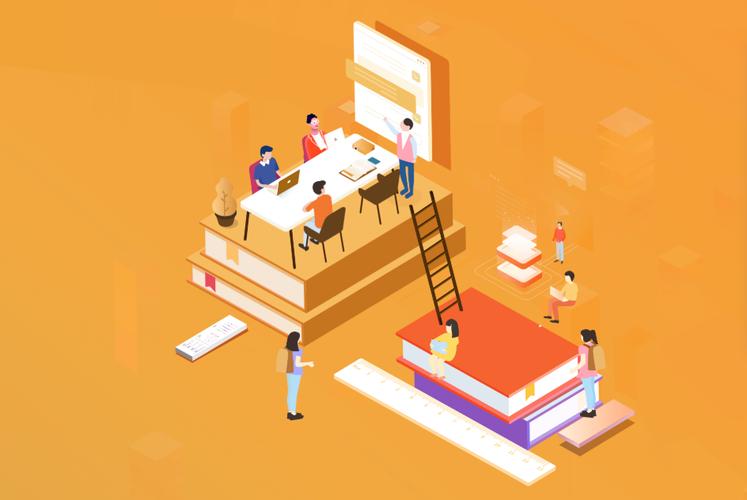电脑USB不识别?5个实用解决方法
电脑USB无法识别?别慌!本文为你提供5个实用解决方法,助你快速解决U盘、移动硬盘、键盘鼠标等USB设备无法识别的难题。从排查USB设备与接口状态、检查设备管理器中的驱动问题,到重启USB控制器、调整电源管理设置,再到最后的系统还原或更新处理,本文由浅入深,一步步教你诊断问题并解决。无论你是电脑小白还是技术达人,都能轻松上手,告别USB无法识别的困扰,让你的电脑恢复正常工作状态!赶紧收藏这篇电脑USB故障排除指南,以备不时之需!
在日常使用电脑时,我们常常会碰到USB设备无法被识别的情况,例如U盘、移动硬盘、键盘、鼠标或打印机插入后毫无反应,或者系统弹出提示“USB设备无法识别”。本文将从多个角度分析这一问题的常见原因,并提供实用的解决方法。

一、排查USB设备与接口状态
在进行深入操作前,建议先检查硬件是否存在问题:
大多数电脑都配备多个USB接口。如果某个接口无法识别设备,可尝试更换至其他接口测试,特别是台式机的后置主板原生USB口通常更稳定。
对于通过数据线连接的设备(如移动硬盘),数据线老化或损坏也可能导致供电不足或通信中断,建议更换一条质量可靠的线缆进行测试。
将该USB设备连接到其他电脑上,若同样无法识别,则可能是设备本身出现故障或损坏。
二、查看设备管理器中的设备状态
Windows系统内置的设备管理器可以帮助我们快速判断USB设备是否存在驱动问题:
右键点击“此电脑”(Windows 10及以上系统)或“我的电脑”(Windows 7系统),选择“管理”。
在打开的“计算机管理”窗口中,点击左侧的“设备管理器”。
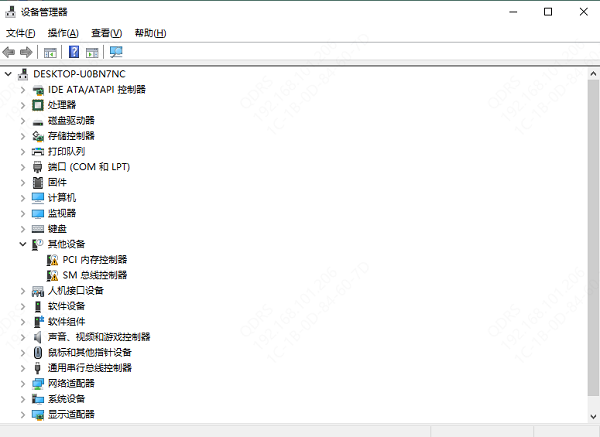
展开“通用串行总线控制器”选项,查看是否有带黄色感叹号的设备。此类标识通常表示驱动异常。
针对有问题的设备,右键选择“更新驱动程序”,然后点击“自动搜索更新的驱动程序软件”。若用户不熟悉手动操作,可借助专业的驱动工具,如驱动人生:
- 启动驱动人生后,点击“立即扫描”,软件将自动检测系统中缺失或过时的驱动。
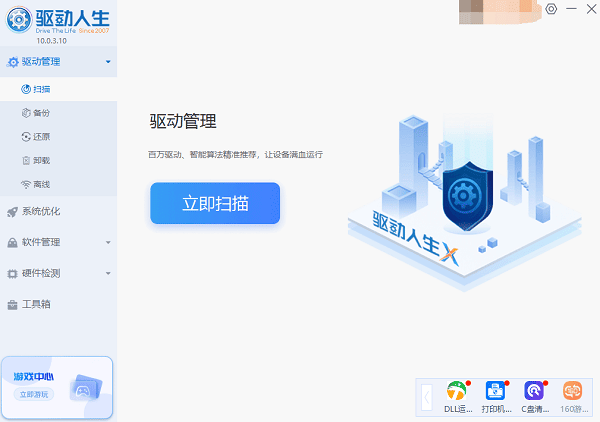
- 若发现有可用更新,点击“立即修复”,程序会自动下载并安装适配的最新驱动版本。
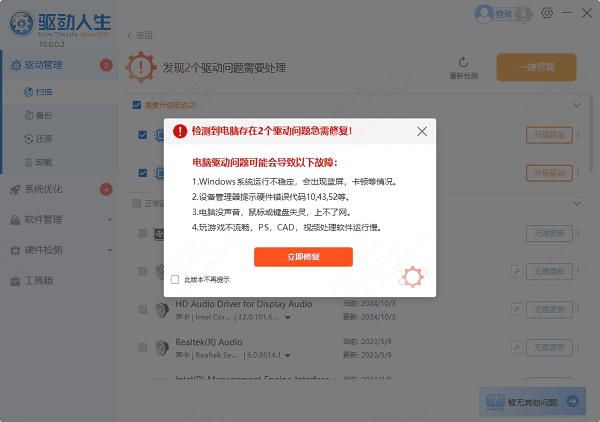
三、重启USB控制器
当USB控制器出现临时故障时,可通过禁用再启用的方式重置其工作状态:
打开设备管理器,展开“通用串行总线控制器”列表。
逐一右键点击每个“USB Root Hub”设备,选择“禁用设备”。
等待数秒后,再次右键点击这些设备,选择“启用设备”。
完成后重新插入USB设备,观察是否已被正常识别。
四、调整电源管理设置
为了节能,Windows系统可能自动关闭USB接口供电,从而导致设备无法识别:
在设备管理器中,右键点击“USB Root Hub”,选择“属性”。
切换到“电源管理”选项卡,取消勾选“允许计算机关闭此设备以节约电源”选项,然后点击“确定”。
对所有USB Root Hub重复上述操作,确保设置全部生效。
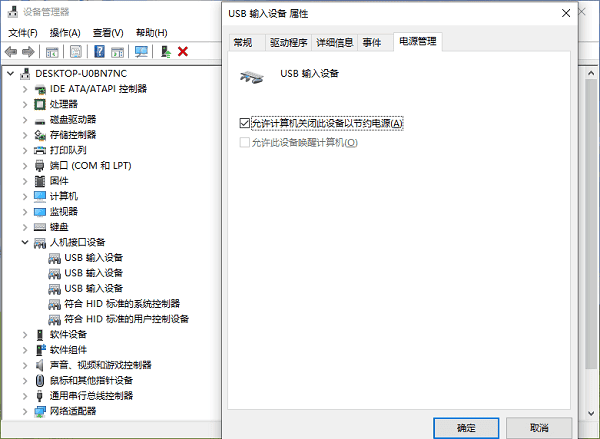
五、尝试系统还原或更新处理
如果此前USB设备能正常使用,近期才出现问题,很可能是系统更新或软件冲突所致:
1. 卸载最近的Windows更新:
- 进入“设置”>“更新和安全”>“Windows 更新”。
- 点击“查看更新历史记录”>“卸载更新”,选择最近安装的更新包进行卸载。
2. 使用系统还原功能恢复系统状态:
- 在任务栏搜索框输入“系统还原”,打开“创建还原点”功能。
- 在“系统保护”标签页中,点击“系统还原”,按照向导选择一个之前的还原点进行恢复操作。
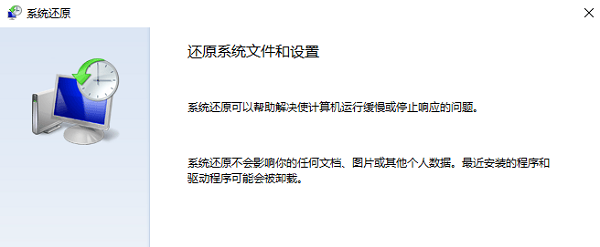
好了,本文到此结束,带大家了解了《电脑USB不识别?5个实用解决方法》,希望本文对你有所帮助!关注golang学习网公众号,给大家分享更多文章知识!
 Win7截图快捷键大全
Win7截图快捷键大全
- 上一篇
- Win7截图快捷键大全
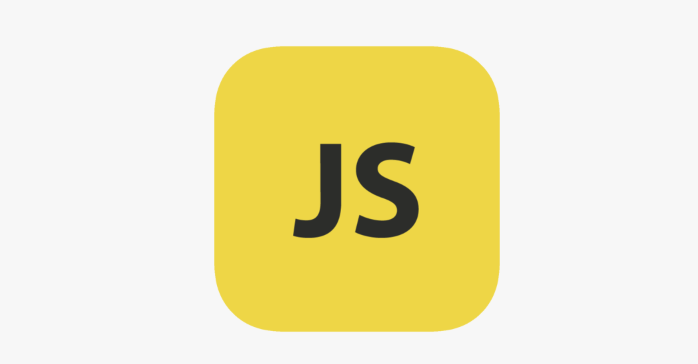
- 下一篇
- ES6Array.from转换类数组方法详解
-

- 文章 · 软件教程 | 1分钟前 |
- 职教云统一认证入口在哪
- 420浏览 收藏
-

- 文章 · 软件教程 | 3分钟前 |
- SIM卡识别故障解决方法汇总
- 452浏览 收藏
-

- 文章 · 软件教程 | 8分钟前 |
- 输入经纬度定位方法详解
- 227浏览 收藏
-

- 文章 · 软件教程 | 11分钟前 |
- 德邦快递会员怎么开通?
- 128浏览 收藏
-
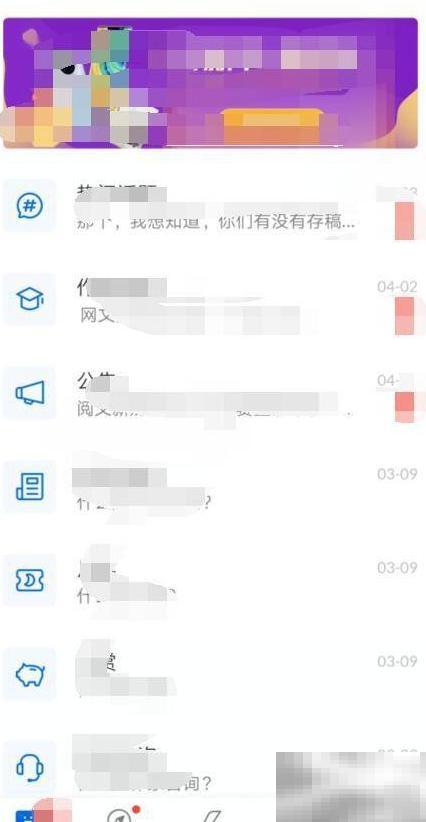
- 文章 · 软件教程 | 20分钟前 |
- 作家助手学生认证步骤详解
- 376浏览 收藏
-

- 文章 · 软件教程 | 22分钟前 | 组策略 文件资源管理器 NTFS压缩 Windows10 compact.exe
- Win10NTFS压缩开启方法详解
- 492浏览 收藏
-
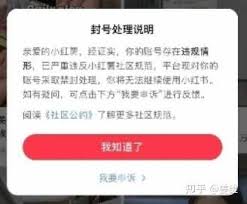
- 文章 · 软件教程 | 23分钟前 |
- 小红书账号被封如何解除设备限制
- 231浏览 收藏
-

- 前端进阶之JavaScript设计模式
- 设计模式是开发人员在软件开发过程中面临一般问题时的解决方案,代表了最佳的实践。本课程的主打内容包括JS常见设计模式以及具体应用场景,打造一站式知识长龙服务,适合有JS基础的同学学习。
- 543次学习
-

- GO语言核心编程课程
- 本课程采用真实案例,全面具体可落地,从理论到实践,一步一步将GO核心编程技术、编程思想、底层实现融会贯通,使学习者贴近时代脉搏,做IT互联网时代的弄潮儿。
- 516次学习
-

- 简单聊聊mysql8与网络通信
- 如有问题加微信:Le-studyg;在课程中,我们将首先介绍MySQL8的新特性,包括性能优化、安全增强、新数据类型等,帮助学生快速熟悉MySQL8的最新功能。接着,我们将深入解析MySQL的网络通信机制,包括协议、连接管理、数据传输等,让
- 500次学习
-

- JavaScript正则表达式基础与实战
- 在任何一门编程语言中,正则表达式,都是一项重要的知识,它提供了高效的字符串匹配与捕获机制,可以极大的简化程序设计。
- 487次学习
-

- 从零制作响应式网站—Grid布局
- 本系列教程将展示从零制作一个假想的网络科技公司官网,分为导航,轮播,关于我们,成功案例,服务流程,团队介绍,数据部分,公司动态,底部信息等内容区块。网站整体采用CSSGrid布局,支持响应式,有流畅过渡和展现动画。
- 485次学习
-

- ChatExcel酷表
- ChatExcel酷表是由北京大学团队打造的Excel聊天机器人,用自然语言操控表格,简化数据处理,告别繁琐操作,提升工作效率!适用于学生、上班族及政府人员。
- 3195次使用
-

- Any绘本
- 探索Any绘本(anypicturebook.com/zh),一款开源免费的AI绘本创作工具,基于Google Gemini与Flux AI模型,让您轻松创作个性化绘本。适用于家庭、教育、创作等多种场景,零门槛,高自由度,技术透明,本地可控。
- 3408次使用
-

- 可赞AI
- 可赞AI,AI驱动的办公可视化智能工具,助您轻松实现文本与可视化元素高效转化。无论是智能文档生成、多格式文本解析,还是一键生成专业图表、脑图、知识卡片,可赞AI都能让信息处理更清晰高效。覆盖数据汇报、会议纪要、内容营销等全场景,大幅提升办公效率,降低专业门槛,是您提升工作效率的得力助手。
- 3438次使用
-

- 星月写作
- 星月写作是国内首款聚焦中文网络小说创作的AI辅助工具,解决网文作者从构思到变现的全流程痛点。AI扫榜、专属模板、全链路适配,助力新人快速上手,资深作者效率倍增。
- 4546次使用
-

- MagicLight
- MagicLight.ai是全球首款叙事驱动型AI动画视频创作平台,专注于解决从故事想法到完整动画的全流程痛点。它通过自研AI模型,保障角色、风格、场景高度一致性,让零动画经验者也能高效产出专业级叙事内容。广泛适用于独立创作者、动画工作室、教育机构及企业营销,助您轻松实现创意落地与商业化。
- 3816次使用
-
- pe系统下载好如何重装的具体教程
- 2023-05-01 501浏览
-
- qq游戏大厅怎么开启蓝钻提醒功能-qq游戏大厅开启蓝钻提醒功能教程
- 2023-04-29 501浏览
-
- 吉吉影音怎样播放网络视频 吉吉影音播放网络视频的操作步骤
- 2023-04-09 501浏览
-
- 腾讯会议怎么使用电脑音频 腾讯会议播放电脑音频的方法
- 2023-04-04 501浏览
-
- PPT制作图片滚动效果的简单方法
- 2023-04-26 501浏览